¿Tu video de alta calidad en 4K se ha convertido en una auténtica basura al subirlo a Instagram? Si es un sí por tu parte, entonces lo que necesitas ahora es un compresor de video para Instagram Este artículo tratará sobre cómo comprimir un video para Instagram manteniendo su calidad con una herramienta de edición de video profesional, editores de video online y aplicaciones para teléfonos móviles.
Pero primero, busquemos las cosas que debemos saber antes de comprimir un video para Instagram.
En este artículo
Parte 1: Antes de reducir el tamaño del video para Instagram, cosas que debes saber
Si quieres utilizar un compresor de video para Instagram, debes conocer los requisitos específicos de un video de Instagram. Instagram solo acepta videos MP4, MOV o GIF y tiene limitaciones concretas en casi todos los aspectos del video. Pero no tienes que estar tenso porque, para que te sea más fácil, hemos recopilado todas esas limitaciones en los videos Story, Reel, Live o feed en forma de tabla. Aquí lo tienes.
| Características | Video para feed (horizontal, cuadrado, vertical) | Story | Reels | Live |
| Guía de tamaño | Máx. 60 seg. | Máx. 15 seg. | Máx. 90 seg. | Máx. 60 min. |
| Relación de aspecto |
16:9 para el paisaje. 1:1 para cuadrado. 4:5 para retrato |
9:16 | 9:16 | 9:16 |
| Velocidad de fotogramas (fotogramas por segundo) | 23 - 60 FPS | Mínimo 30 FPS | Mínimo 30 FPS | Mínimo 30 FPS |
| Tamaño del archivo | Máx. 4 GB | Máx. 4 GB | Máx. 4 GB | Máx. 4 GB |
| Carga de subtítulos de video | Puede cargar un subtítulo completo y hasta 30 Hashtags |
Sin subtítulo Hasta 10 hashtags por historia. |
Se puede subir un subtítulo completo y hasta 30 hashtags | Se suben subtítulos generados automáticamente si están activados |
| Reseñas del feed en 60 segundos | MP4/MOV/GIF | MP4/MOV/GIF | MP4/MOV | MP4/MOV |
| Dimensiones mínimas (píxeles) |
600×315 para el paisaje. 600×600 para cuadrado. 600×750 para retrato |
600 x 1067 | 600 x 1067 | 600 x 1067 |
| Dimensión máxima (píxeles) |
1080 x 608 para paisaje. 1080 x 1080 para cuadrado. 1080 x 1350 para retrato |
1080 x 1920 | 1080 x 1920 | 1080 x 1920 |
Es mucha información, ¿verdad? Por eso hemos clasificado los mejores ajustes de compresión de video de Instagram recomendados para hacer un video de alta calidad para Instagram, que son los siguientes.
Formato:
Resolución: 720P o 1080P
Bitrate:
3Mbps-6Mbps
Velocidad de fotogramas:
30Fps
Ahora que conoces todos los requisitos específicos y los ajustes de compresión de video recomendados, vamos a mostrarte cómo comprimir un video sin perder calidad para Instagram con una herramienta de edición de video profesional.
Parte 2: Comprimir un video sin perder calidad para Instagram con una herramienta de edición de video profesional
Wondershare Filmora
Hablando del compresor de video más sencillo para Instagram en todos los computadores recientes con Windows o macOS, Wondershare Filmora destaca como una de las mejores apuestas. Además de la edición de video, la mayoría de los usuarios prefieren esta herramienta para comprimir sus videos antes de subirlos a Instagram, ya que es muy fiable y tarda menos tiempo en comparación con otros métodos y herramientas del mercado digital.
Wondershare Filmora no solo cuenta con la confianza de una comunidad de más de 85 millones de usuarios, sino que también es una herramienta de edición de video galardonada en el mercado. A continuación se muestran algunos premios y algunas reseñas de clientes.
Premios:
- G2 Leader Spring 2022: con una racha ganadora de 17 trimestres.
- Premios Shorty: "Mejor en foto y video" y "Honor del público" en la 13ª edición de los premios Shorty.
- Category Leaders 2022: premio "Category Leaders en edición de video".
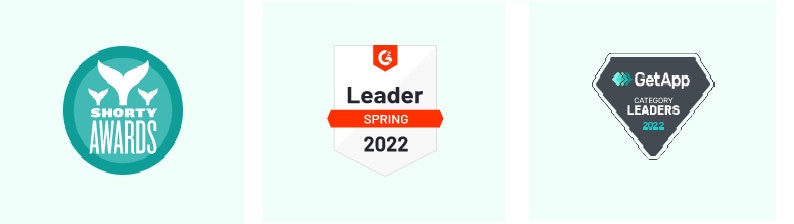
Ahora algunas reseñas de clientes.
Reseñas
La evaluación del Wondershare Filmora por parte de las personas que lo han comprado o experimentado es casi siempre positiva. Esto se puede demostrar por las increíbles reseñas que la gente deja después de usar Wondershare Filmora. Aquí están algunas de las reseñas sobre él.
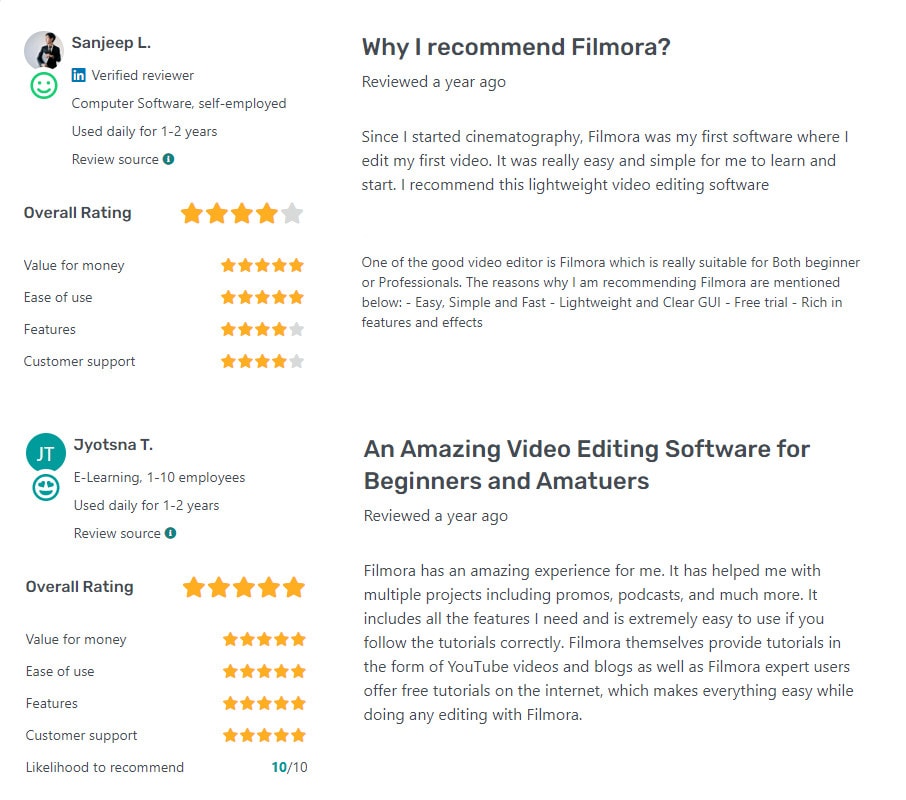
Ahora, vamos a seguir adelante y ver las características clave proporcionadas por Wondershare Filmora.
Características principales:
WonderShare Filmora es una de las mejores herramientas de edición de video. No solo es un excelente compresor de video para Instagram, sino que también proporciona todas las herramientas de edición de gran alcance que uno podría desear. A continuación las principales características que Wondershare Filmora proporciona.
- Filmora permite a los usuarios crear GIF a partir de todos los formatos de video populares como .wmv, .mp4, .mkv, .evo, .dat, .wav, .mpeg y .avi, etc., por lo que no debes preocuparte por los problemas de compatibilidad.
- Lo mejor que hay que saber sobre la herramienta de software de edición de video Filmora es que permite a los usuarios editar archivos GIF con algunas herramientas básicas de edición como la corrección de color, recorte, división, rotación, la combinación de dos o más fotogramas, la aceleración de movimiento de fotogramas o ralentizar según el requisito.
- Permite editar archivos con texto y otros elementos interesantes similares.
- Además, también puedes añadir algunos efectos increíbles a tus videos utilizando Filmora.
- Además, su función de compresión de video hace que sea un excelente compresor de video para Instagram.
Ahora pasando a los Pros y Contras de usar Wondershare Filmora.
Ya sabemos que Wondershare Filmora es un gran compresor de video para Instagram. Pasemos a la guía paso a paso para utilizar Wondershare Filmora para comprimir un video para Instagram.
Paso 1: Descarga, instala y ejecuta el programa (compra la versión completa para disfrutar de todas sus funciones).
Paso 2: Cambia la relación de aspecto desde la primera pantalla que aparece y haz clic en la opción "Nuevo proyecto".
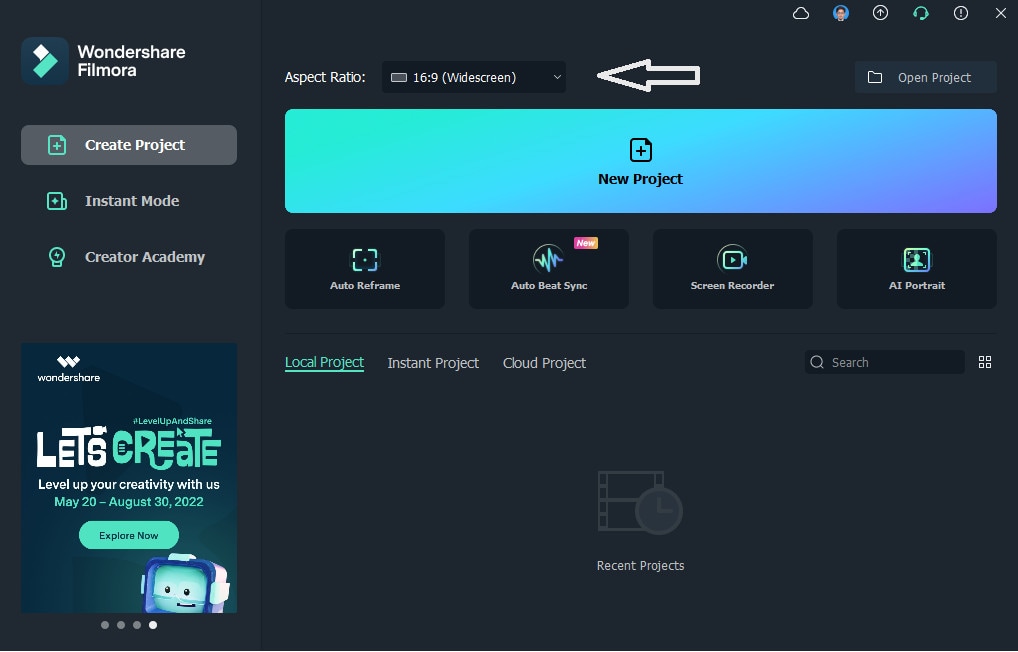
Paso 3: Cuando aparezca la pantalla principal, arrastra el video al área que se muestra a continuación o haz clic aquí para seleccionar el video de tu almacenamiento para importar el video al software.
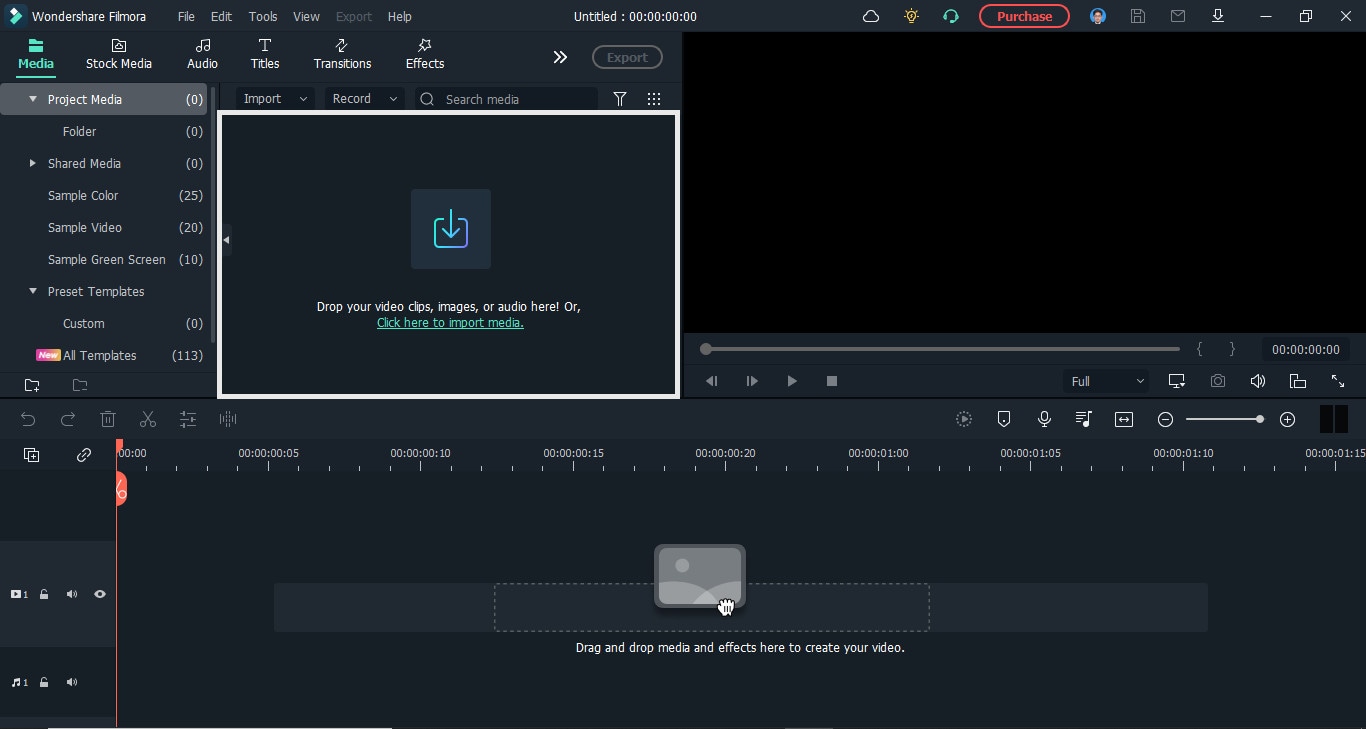
Paso 4: Arrastra el video a la zona inferior.
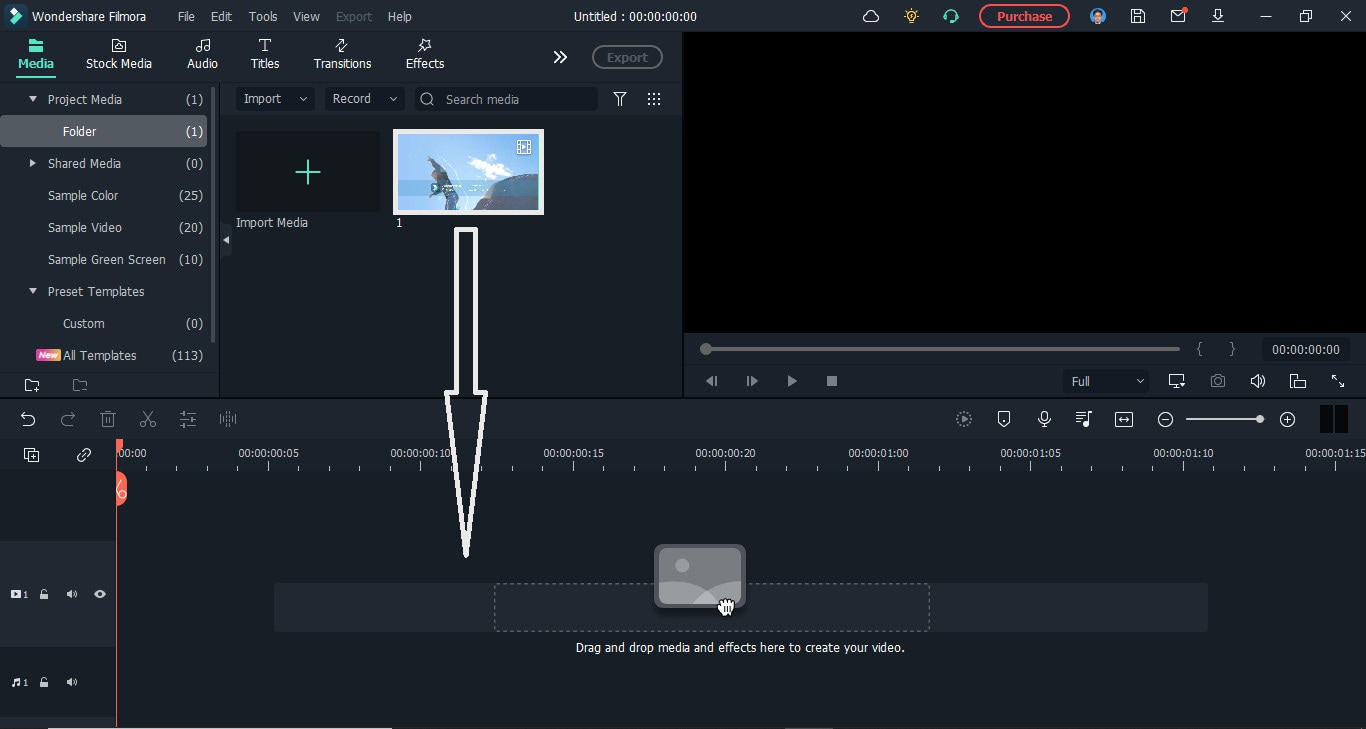
Paso 5: Luego haz clic en el botón "exportar" de arriba, y aparecerá una nueva pantalla.
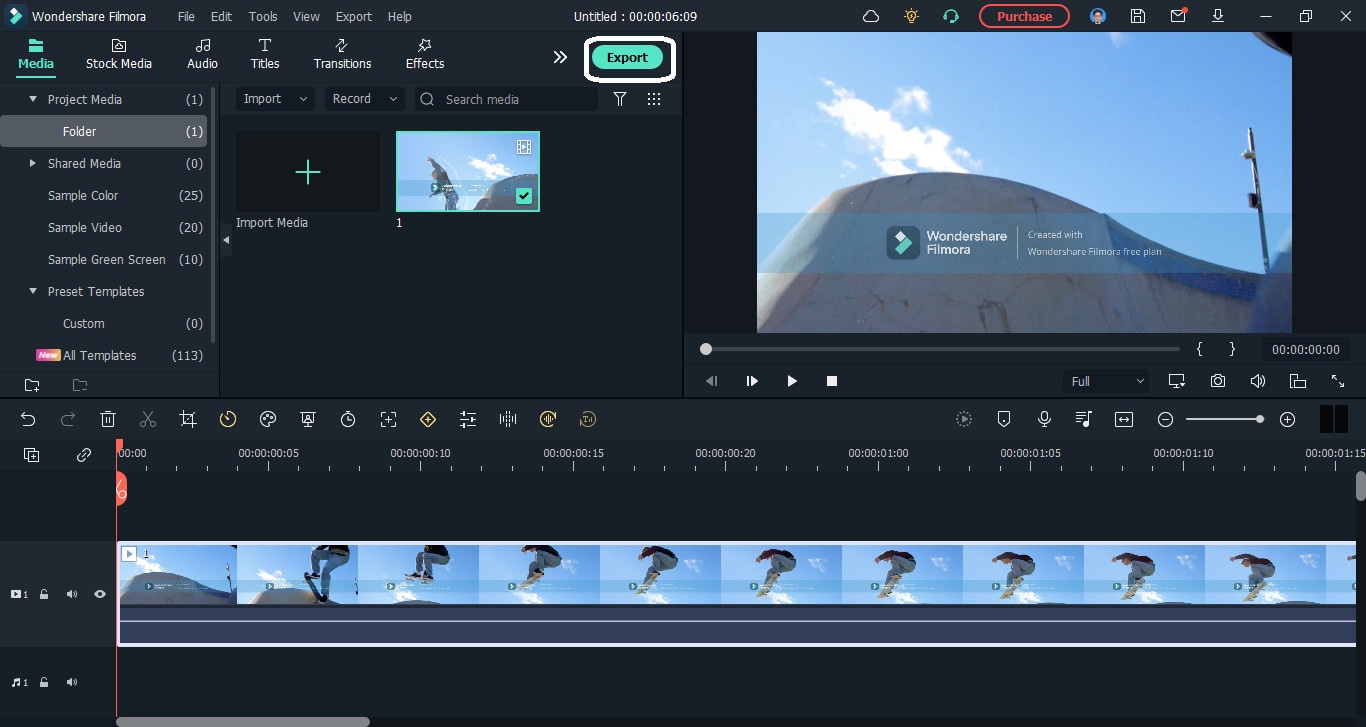
Paso 6: Cambia el formato de video del área de la izquierda a MP4 y haz clic en el botón "AJUSTES" para cambiar otros ajustes.
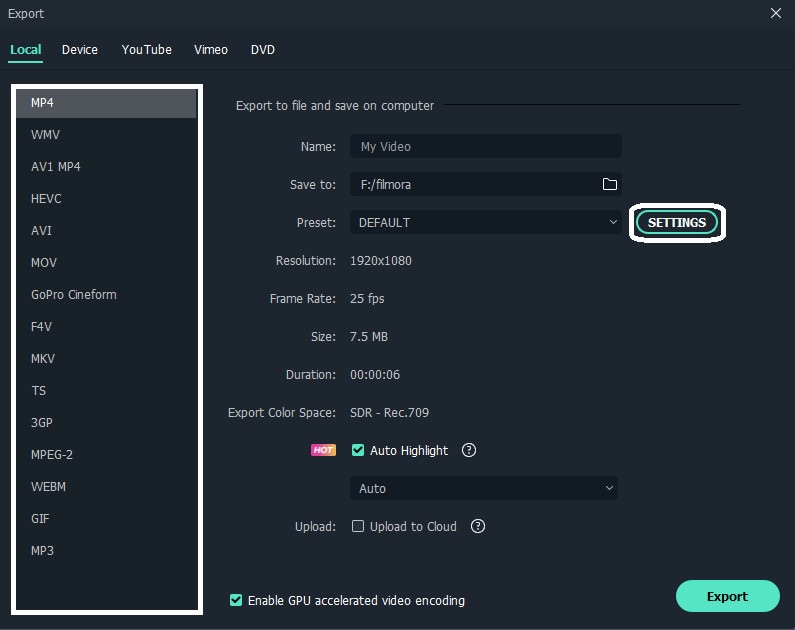
Paso 7: A continuación, cambia la resolución, la velocidad de fotogramas y la tasa de bits a los valores recomendados que se muestran en la parte 1 de este artículo.
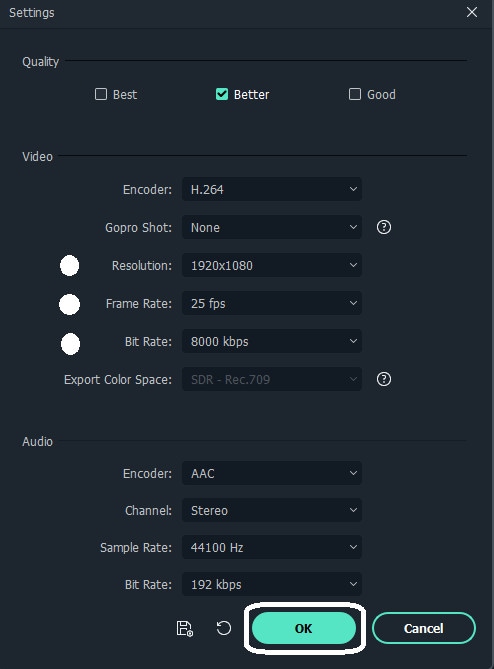
Paso 8: Ahora que los ajustes han sido cambiados, solo tienes que hacer clic en el botón exportar para convertir el video a los ajustes cambiados.
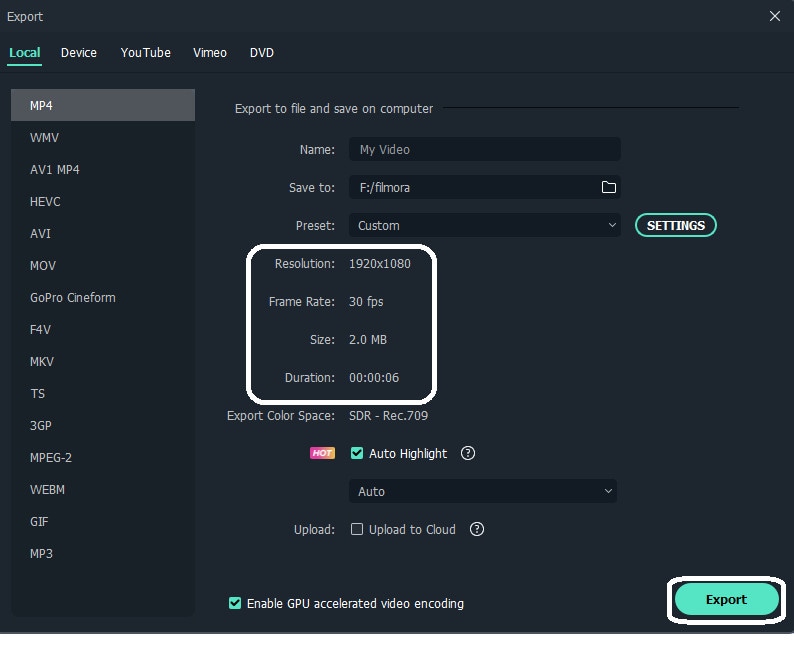
Fácil, ¿verdad? Ahora vamos a ver cómo podemos utilizar un compresor de video en línea para Instagram.
Parte 3: Compresor de video online gratuito para cambiar el tamaño de tus videos para Instagram
Aunque Wondershare Filmora es un increíble compresor de video para Instagram, hay casos en los que el computador de alguien no lo soporta o si alguien solo utiliza compresores de video de vez en cuando.
Si ese es tu caso, no necesitas comprar costosos compresores de video porque te lo hemos puesto fácil. En esta parte del artículo, hablaremos de algunos excelentes compresores de video online gratuitos para cambiar el tamaño de tus videos para Instagram. Así que, ¿por qué esperar? Sigamos adelante.
Pero hay infinidad de compresores de video online, como VEED.IO, FreeConvert, Clipchamp, VideoSmaller y Adobe Express. Entonces, ¿cuál elegir? Por supuesto, Adobe Express.
Adobe Express
Adobe Express es una herramienta online gratuita para crear imágenes, videos y textos de calidad para todos tus proyectos, todo en un solo lugar.
Además, te permite crear rápidamente gráficos sociales estándar, folletos y logotipos sin complicaciones. Y las herramientas de edición de video que contiene lo convierten en un excelente compresor de video para Instagram.
Veamos algunos pros y contras de utilizar Adobe Express como compresor de video para Instagram.
Estas son las instrucciones paso a paso para comprimir un video para Instagram.
Paso 1: Accede a Adobe Express y haz clic en el botón "empezar gratis".
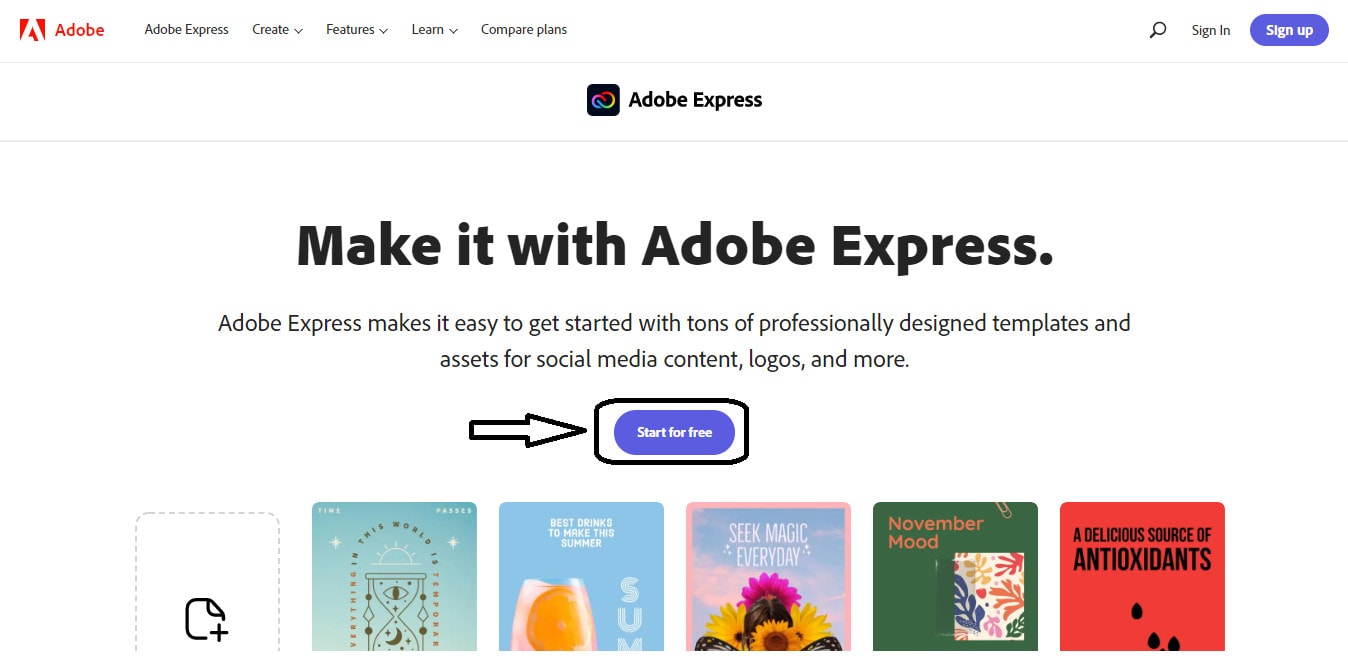
Paso 2: Inicia sesión con Google, Facebook, Apple, correo electrónico o Adobe ID. Entonces se mostrará la pantalla principal de Adobe Express.
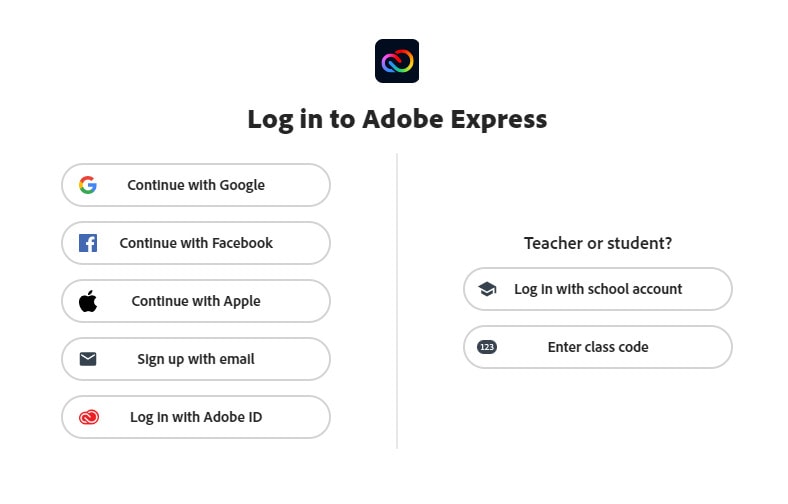
Paso 3: Haz clic en el signo " + " en la esquina superior izquierda.
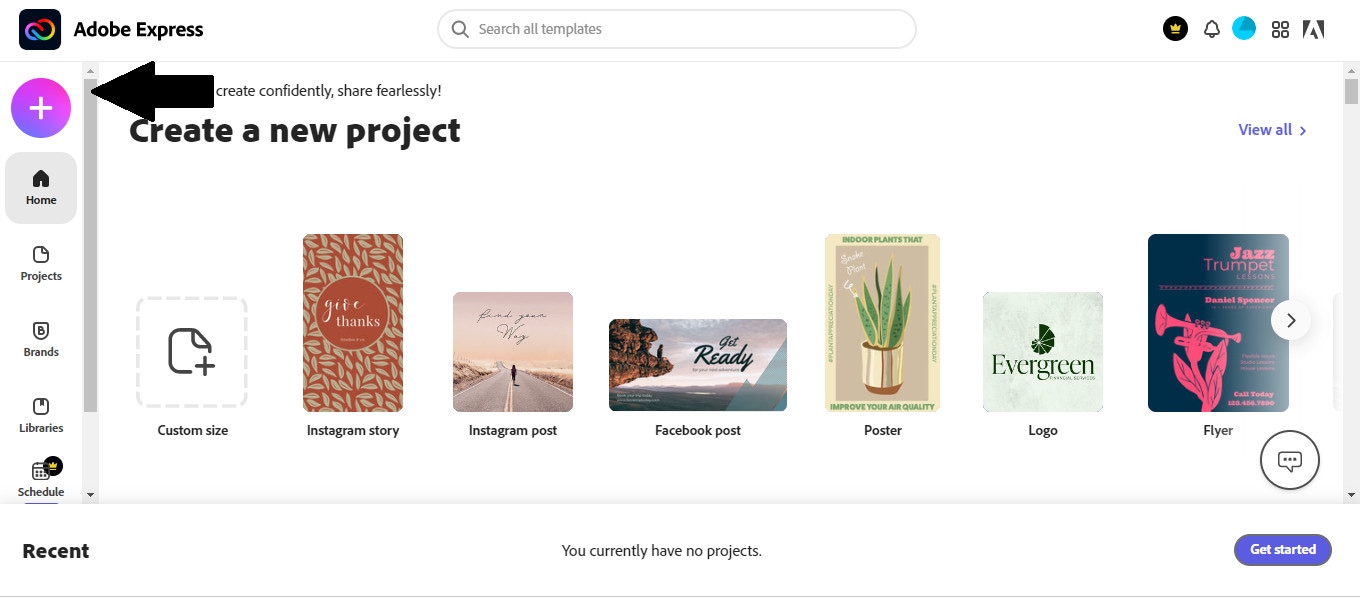
Paso 4: Aquí, en la sección de herramientas de edición de video, selecciona la opción Redimensionar video.
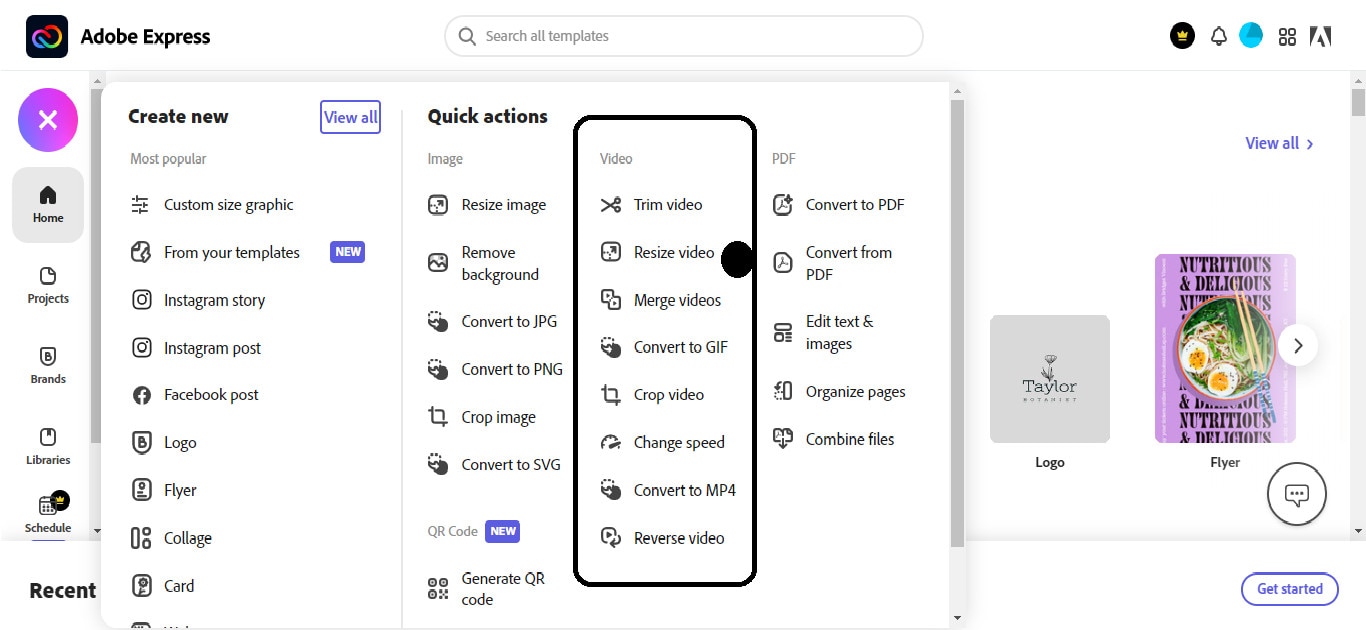
Paso 5: Arrastra aquí el video que quieras comprimir o ábrelo desde tu almacenamiento.
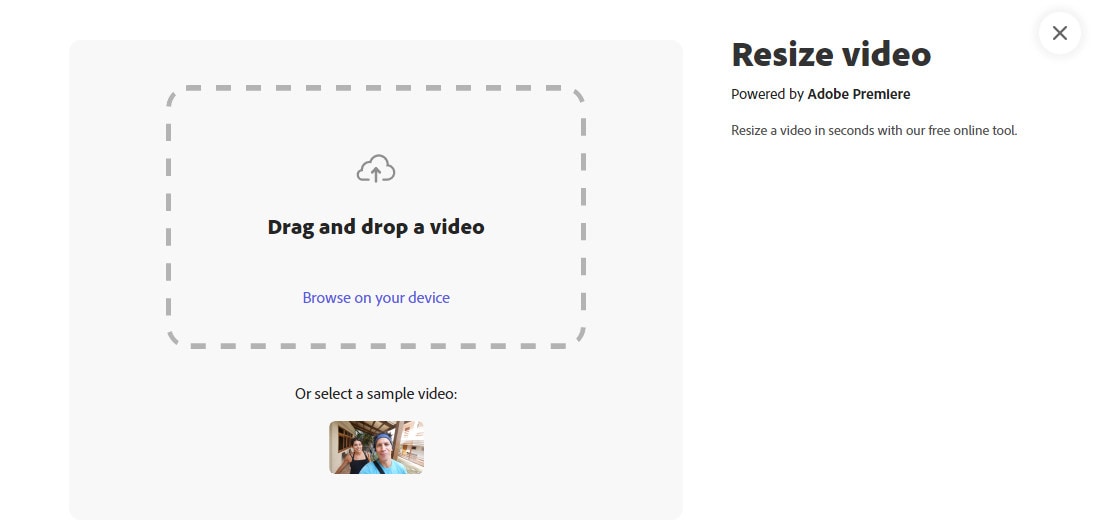
Paso 6: Ahora selecciona la forma y la resolución y haz clic en el botón Descargar.
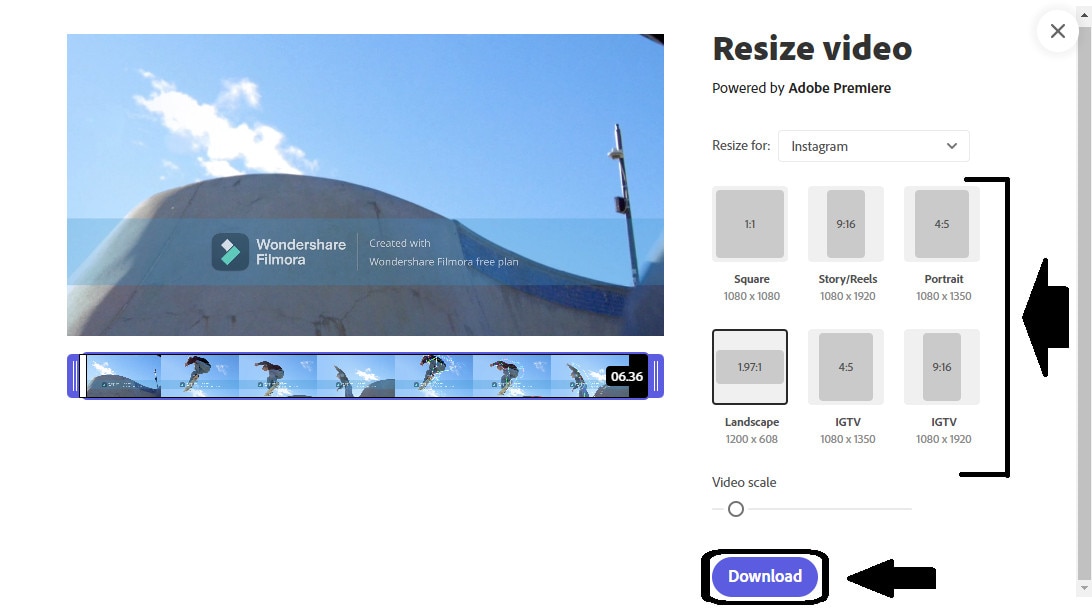
Paso 7: Adobe Express comprimirá tu video y se descargará automáticamente.
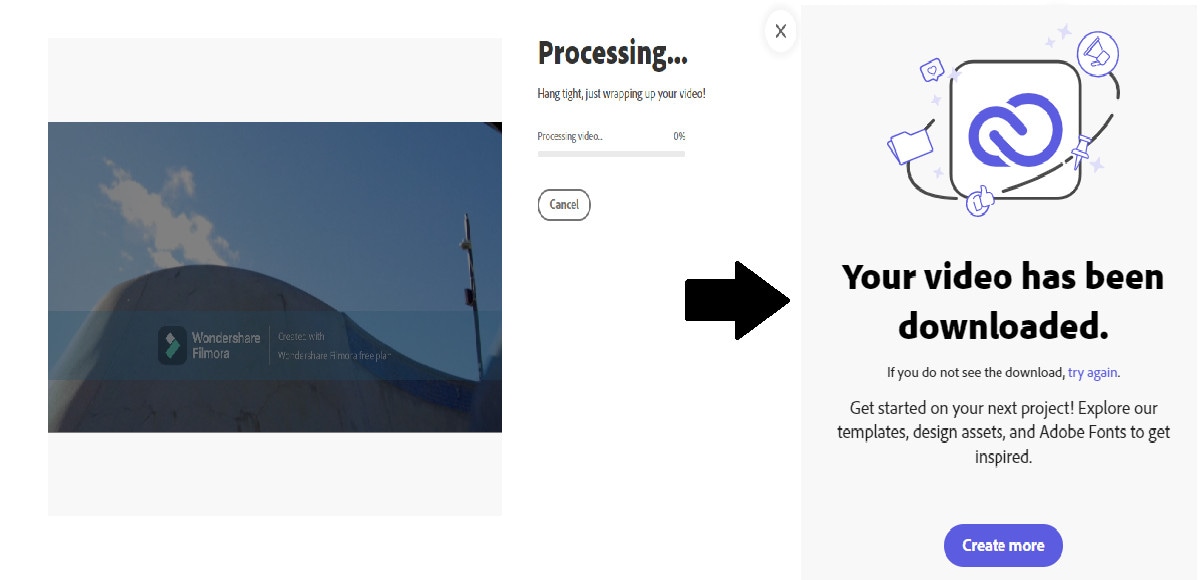
¿Pero qué pasa si alguien quiere comprimir videos en sus teléfonos móviles? ¿Es posible? ¡Por supuesto que lo es! Vamos a mostrarte algunos increíbles compresores de video para Instagram en iPhone y Android.
Parte 4: Cómo reducir el tamaño del video/mp4 para Instagram en iPhone y Android.
Como la era de los teléfonos móviles está mejorando día a día, la mayoría de las aplicaciones de medios sociales, incluyendo Instagram, se utilizan en Android o iPhones. Así que si grabaste un video 4K de alta calidad desde tu móvil y estás buscando un compresor de video para Instagram, no necesitas abrir tu computador para este asunto trivial. Porque aquí están algunas de las mejores aplicaciones de compresores de video para android y aplicaciones de compresores de video para iOS.
Todas ellas tienen pros y contras, pero nosotros recomendamos utilizar "Video Compress" para comprimir tu video de alta calidad en Android o iPhone. Y ¿por qué? Porque no solamente es compatible con todos los formatos de video, sino que también ofrece la función de recortar, cortar o rotar el video. Además, también permite eliminar el audio para aumentar aún más la compresión del video.
Estos son algunos de los pros y contras de usar "Video Compress"
Estos son los pasos para comprimir un video con Video Compress en teléfonos Android.
Paso 1: Descarga, instala y ejecuta "Video Compress" desde la AppStore.

Paso 2: Abre la carpeta que contiene el archivo y selecciona el video que deseas comprimir.
Paso 3: "Compress Video" te mostrará muchas opciones para editar tu video. Pulsa en la opción de comprimir video.
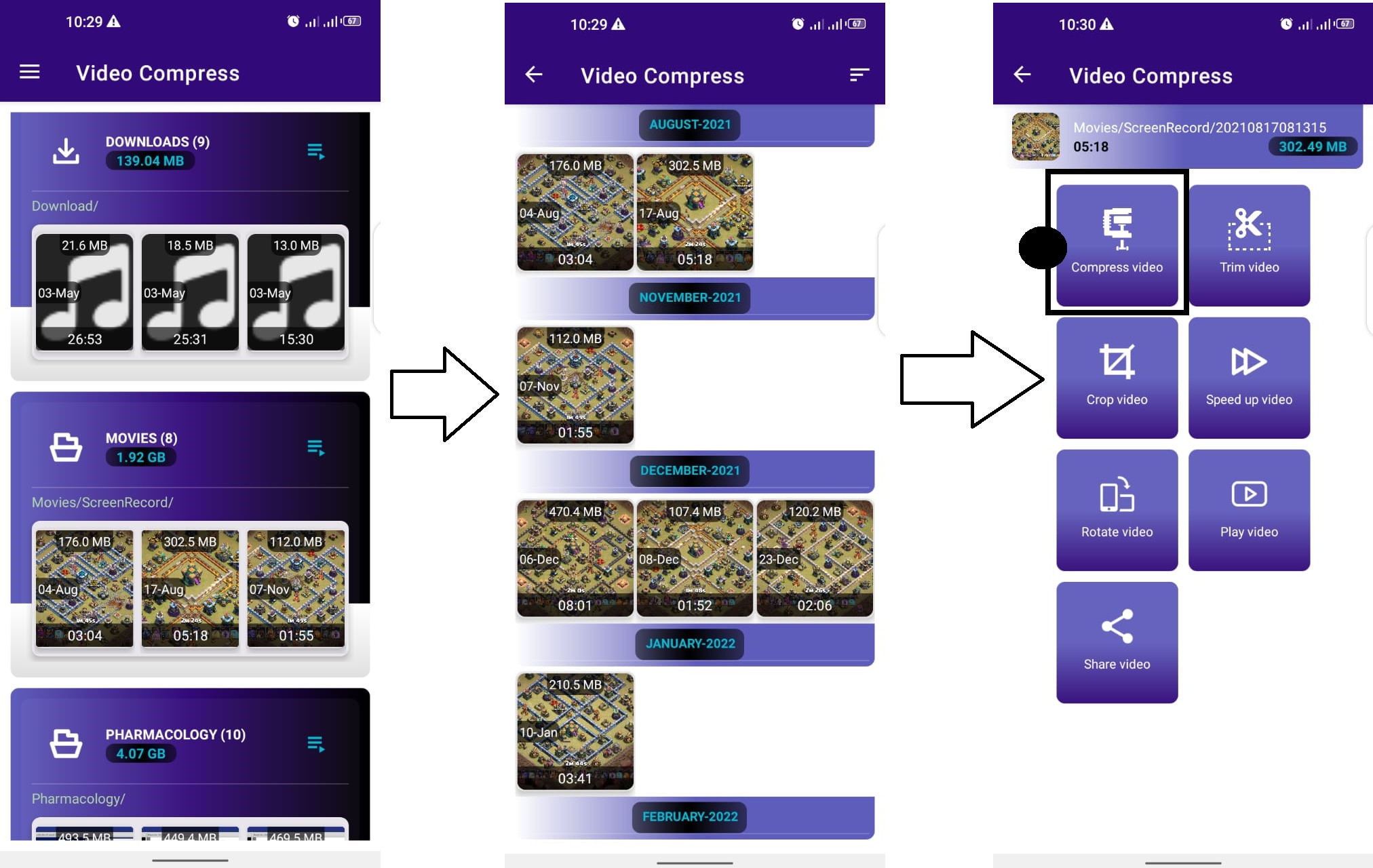
Paso 4: Ve a la configuración personalizada y cambia la resolución del video y el bitrate a los recomendados en la parte 1 de este artículo.
Paso 5: Por último, pulsa el icono de compresión de video en la parte inferior de la pantalla, y "Video Compress" comprimirá tu video con los ajustes seleccionados.
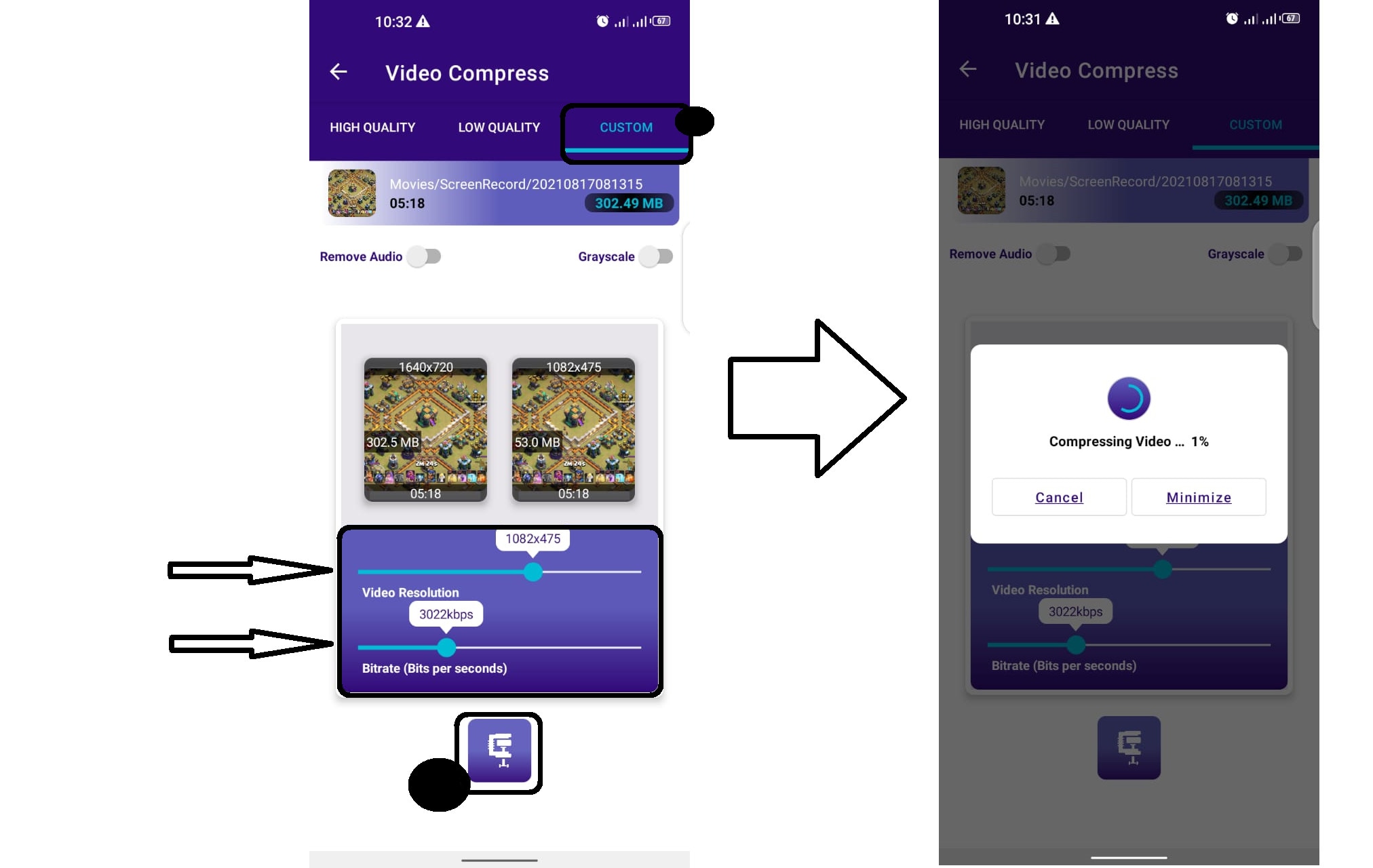
Pero también hay algunas limitaciones, como que no cambia la relación de aspecto y la velocidad de los fotogramas del video, que son cruciales para subirlo a Instagram. Así que te recomendamos usar Wondershare Filmora si buscas un compresor de video para Instagram.
Palabras finales
Comprimir un video de alta calidad antes de subirlo a Instagram es necesario debido a las limitaciones concretas de Instagram. En este artículo, hemos repasado diferentes compresores de video para Instagram. Cada uno de estos compresores de video puede reducir el video sin comprometer su calidad, por lo que podrás subir esos videos a tu feed, historia, reels o videos en directo de Instagram de forma eficaz.
¿Has utilizado alguno de estos compresores de video para Instagram? Haznos saber tu opinión en la sección de comentarios más abajo. Gracias por leer.



 100% Seguridad Verificada | No Requiere Suscripción | Sin Malware
100% Seguridad Verificada | No Requiere Suscripción | Sin Malware

